כרום כולל נושאים. אם אי פעם נמאס לכם מהמתח המתמיד על העיניים שלכם ממשק הדפדפנים של הדפדפנים, נושא אפל הוא פיתרון טוב. אתה יכול גם להתקין תוספים שונים כדי לעמץ כרטיסיות דפדפן או להשתמש באור הלילה במערכת Windows 10. כך תוכלו להתקין ולהסיר ערכות נושא ב- Chrome.
התקן ערכות נושא
אתה יכול למצוא ערכות נושא עבור Chrome באינטרנט Chromeחנות. יש לא מעטים לבחירה וישנם כמה ערכות נושא מגוגל כמו גם אוסף שלם של ערכות נושא כהות. בחר נושא שברצונך להתקין ולחץ על כפתור הוסף ל- Chrome. זה פחות או יותר כמו התקנת תוסף ב- Chrome.

הסר את ההתקנה של ערכות נושא
הסרת ההתקנה של ערכת נושא ב- Chrome היא ממש קלה כמו התקנתה, אם כי אינך יכול להסיר אותה מחנות האינטרנט של Chrome כמו שאתה יכול להשתמש בהרחבות.
כדי להסיר את ההתקנה של ערכות נושא ב- Chrome, לחץ על כפתור האפשרויות הימני למעלה ובחר הגדרות מהתפריט שנפתח.
במסך ההגדרות, גלול למטה לקטע המראה ותראה אפשרות בשם נושא. לאפשרות זו יהיה לחצן איפוס לברירת המחדל. לחץ עליו והנושא הנוכחי יוסר.
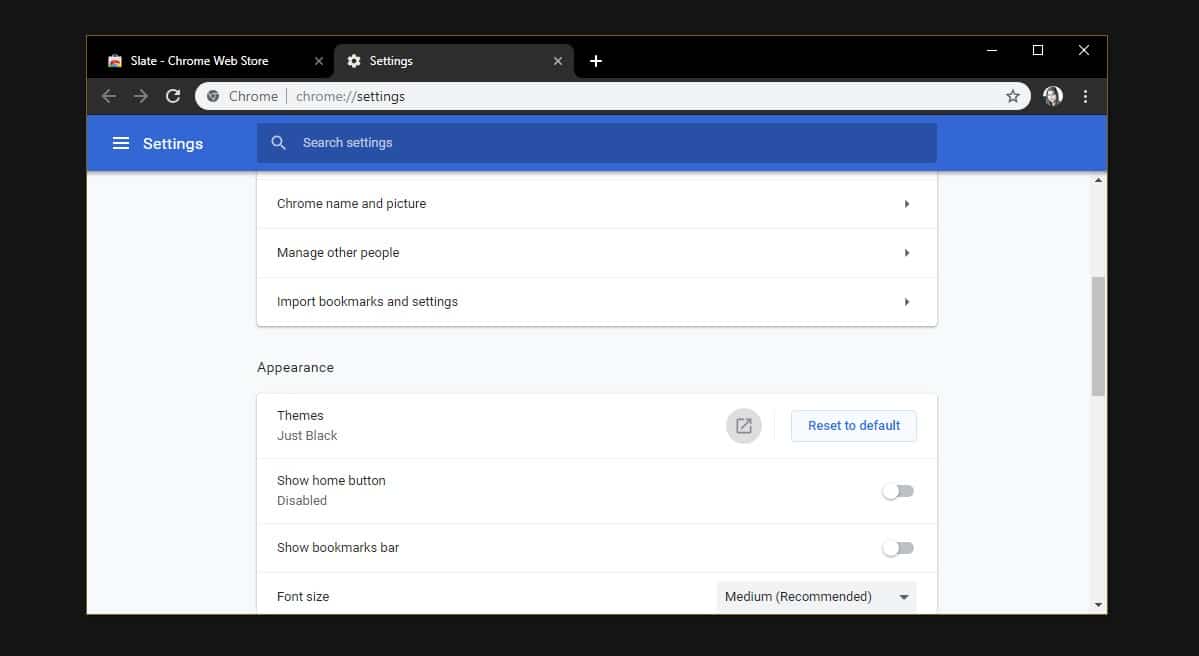
העיצובים של Chrome אינם רעים אבל יש להם את הנושאים האלהחסרונות. הנושא, גם אם הוא כהה, לא ישנה את הדפים הפנימיים של Chrome, למשל, נראה את דף ההורדות או ההיסטוריה. זה חל על כל הנושאים מכיוון שהנושאים, כמו התוספים ל- Chrome, כל אחד מהם מחויב לאותם כללים שמונעים מהם לשנות דפים פנימיים. זוהי תכונת אבטחה שמטרתה למנוע חטיפות או נושאים זדוניים לחטוף את הדפדפן שלך.
זה לא אומר שאתה כפוף באופן מסנוורממשק לבן בהיר כל הזמן. ניתן לשנות את דף הכרטיסיות החדש בעזרת ערכת נושא ואם תתקין נושא כהה שיכול לשנות את הדף הזה, תוכלו לקבל רקע כהה בדף הכרטיסיות החדש. אם אינך חובב נושאים אך תרצה שדף הכרטיסיות החדש יהיה פחות בהיר, תוכל לשנות את הרקע לכל תמונה שתבחר.
בלי קשר, העמודים הפנימיים יישארוללא שינוי. אין דגל שאתה יכול לאפשר וגם אין מפתח רישום שתוכל לערוך כדי לשנות זאת. Chrome בסופו של דבר יקבל מצב אפל שתואם לזה של Windows 10. זה עדיין רק בגרסת בטא כך שיכול היה להימשך זמן מה עד שהוא יהיה זמין לכל המשתמשים, אבל זה משהו שצריך לצפות אליו.













הערות